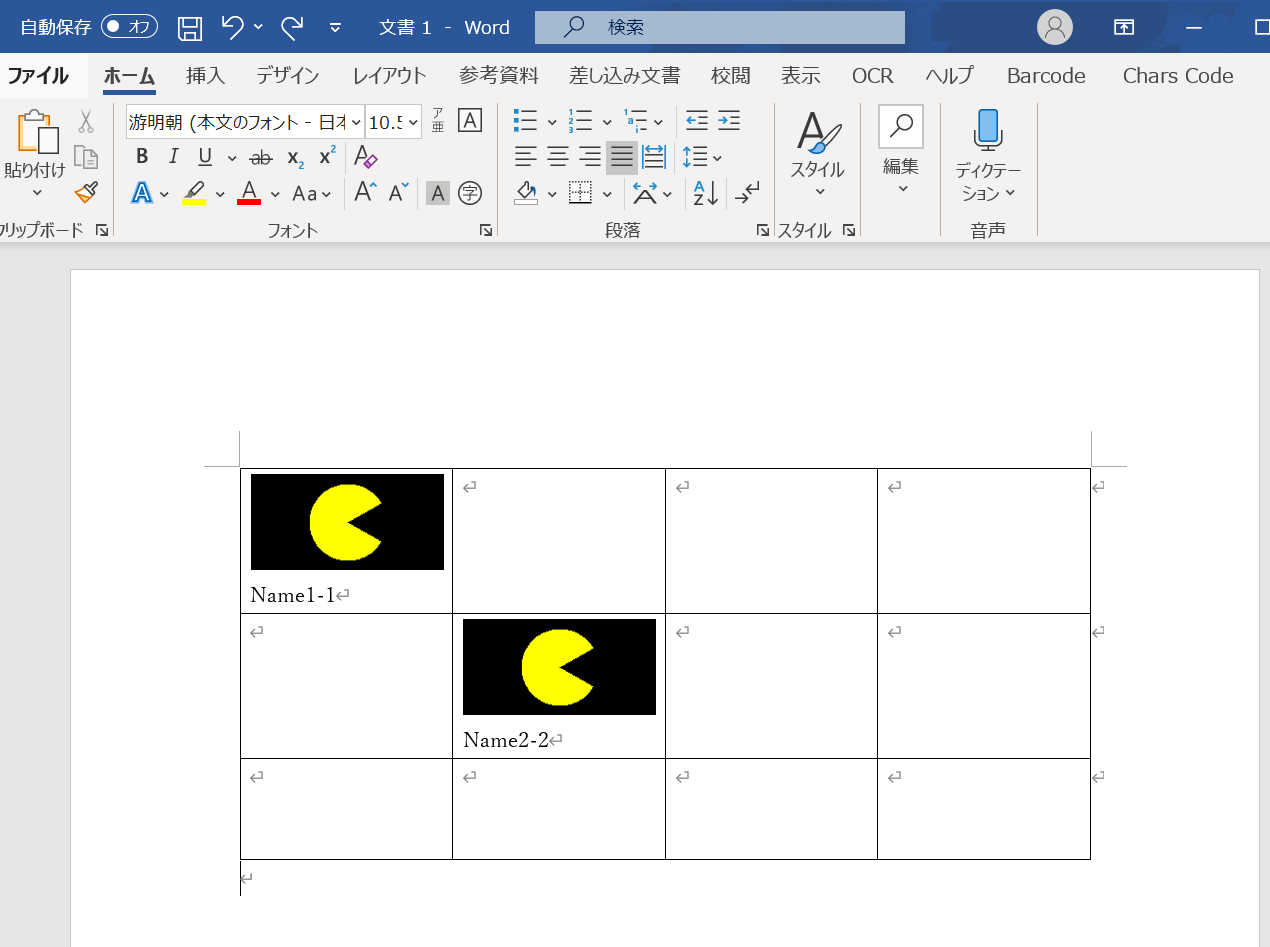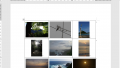ワードの画像貼り付けアドインをリリースしました。簡単に複数の画像をワード文書に一括で貼り付けることが可能です。
使用例
インストールしたタブはこのようになります。「きっちり貼り付け」タブが表示されます。

セル内貼り付け
「セル内貼り付けボタン⇒画像を選択」で、表を作成してその中に画像を貼り付けた実例です。
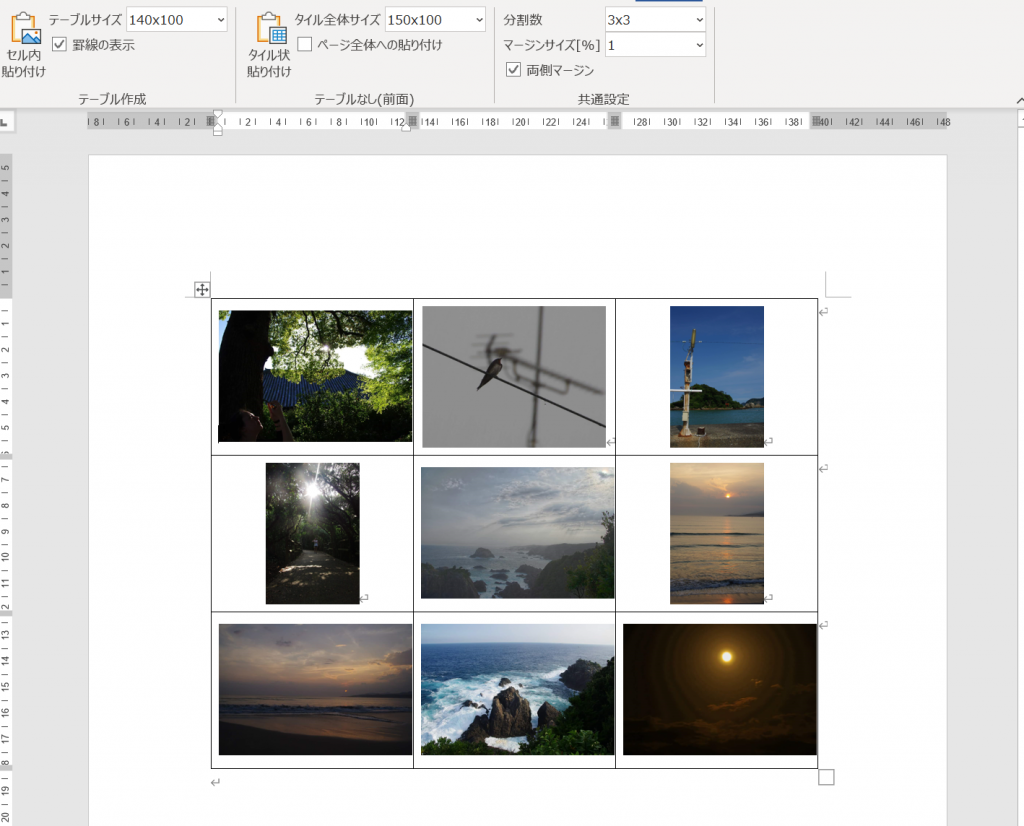
タイル状貼り付け
「タイル状貼り付けボタン⇒画像を選択」で、表を作成してその中に画像を貼り付けた実例です。表を作成していないので、オブジェクトを示す点線も表示されていません。画像を選択すると、矢印キーで選択すると、自由に移動可能です。
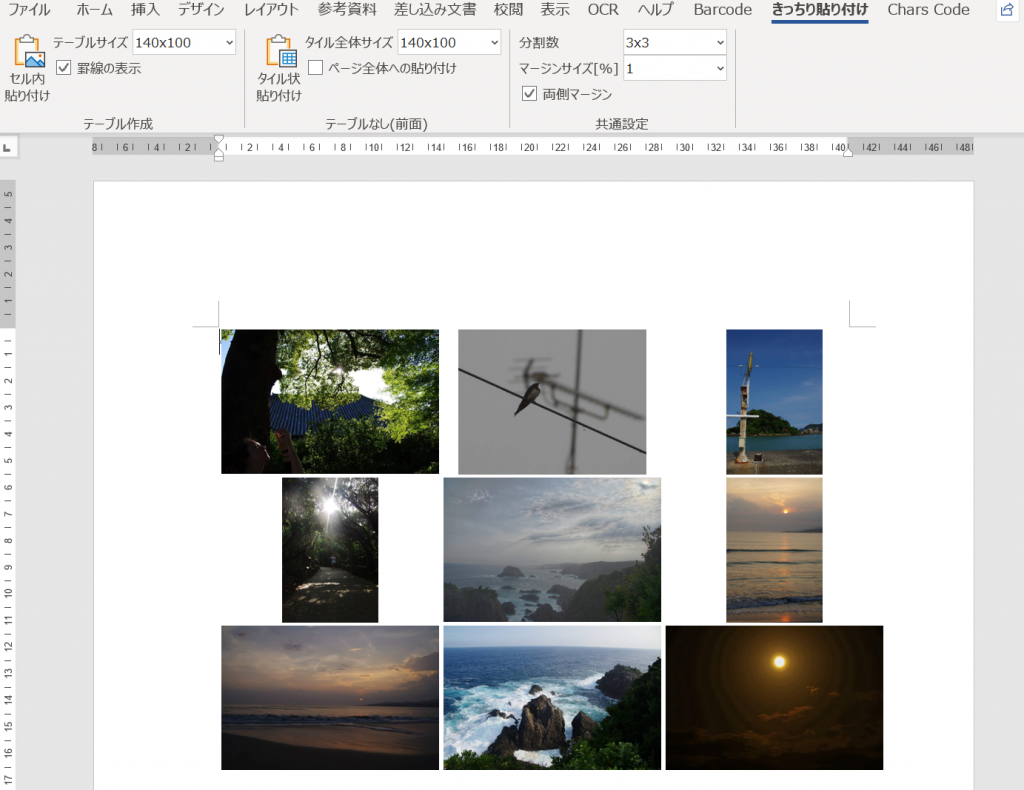
動作確認済み環境
Word (バージョン2004 / ビルド12730.20270 / Microsoft 365)
Windows 10
メモリは多いほうが良いかもしれません。貼り付け画像数の上限は設けていないので、適度な数の写真・画像の貼り付けにお役立てください。
ダウンロード
下記よりダウンロードください。無料でフリーのエクセル用のアドインになります。業務・趣味での写真・画像の整理、プレゼン資料作成、アルバム整理等にお役立てください。 .zipの中にWord用アドインが同梱されています。
“ワード用 きっちり画像貼り付けアドイン” をダウンロード ImagePasteWordAddin_V_1_3_0_1.zip – 2885 回のダウンロード – 116 KB
使用許諾
インストール時にも表示されますが、以下に注意してご使用ください。
- フリーウェアであり、無料です。
- 使用者は本ソフトウェアを本ソフトウェアが意図した用途について自由に使用していただけますが、(office-fun.com)は著作権を放棄しておりません。
- 著作者(office-fun.com)は使用に関して発生した問題に対していかなる物理的・金銭的・法律的・精神的な損失、盗難、事故による損害、誤用等の保証は行いません。また使用者が使用するハードウェア・ソフトウェアの損害につきましても、著作者は一切責任を負いません。
- 改変や変更した本ソフトウェアを使用者以外の不特定多数に配布する事はできません。
- 不具合があった場合でも、修正されない事があります。
- ありのままが仕様です。
インストール
画像は別のアドインの画像になりますが、手順は同じです。Wordのアドインに読み替えてご参照ください。
1.上記ダウンロードボタンを押して、.zipを解凍。 .msiをクリックしてインストールしてください。

2.次のような画像が出たら、詳細情報を押してください。先ほど選んだ.msiなら問題ありません。

3.右下の実行ボタンを押してください。
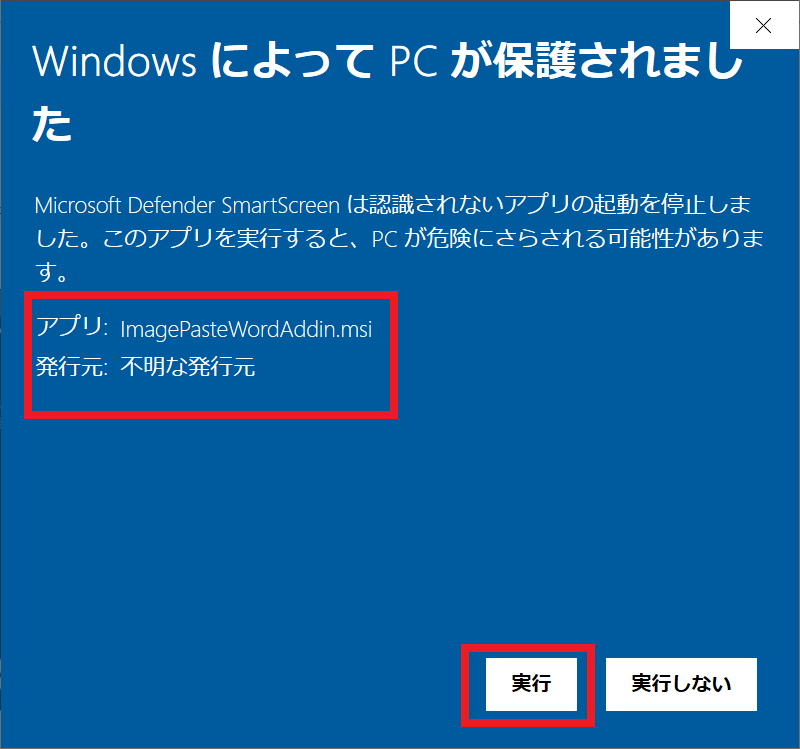
4.チェックボックスにチェックを入れて、Installを押します。
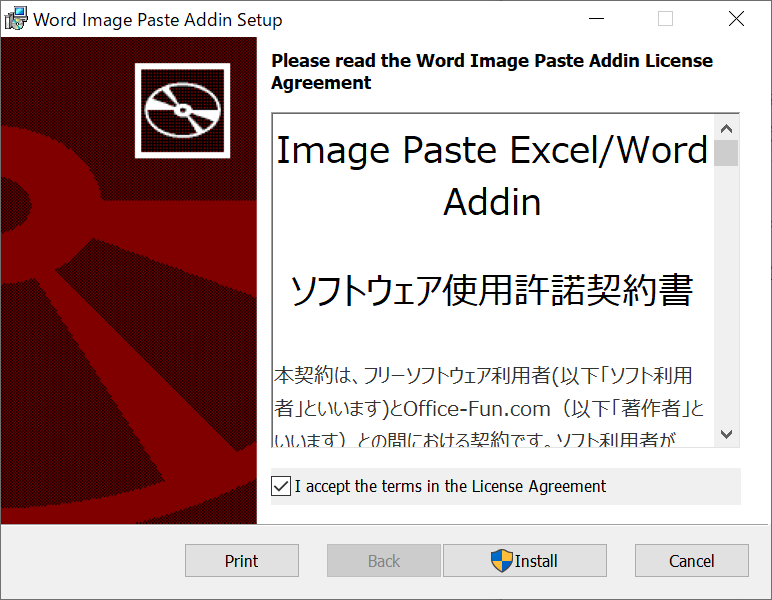
5.Finishボタンを押して、完了してください。

アンインストール
下記のリンクとほぼ同じですが、画像を部分的に追加しました。アップデートを行う場合は、アンインストールを行ってから再度最新版をインストールください。
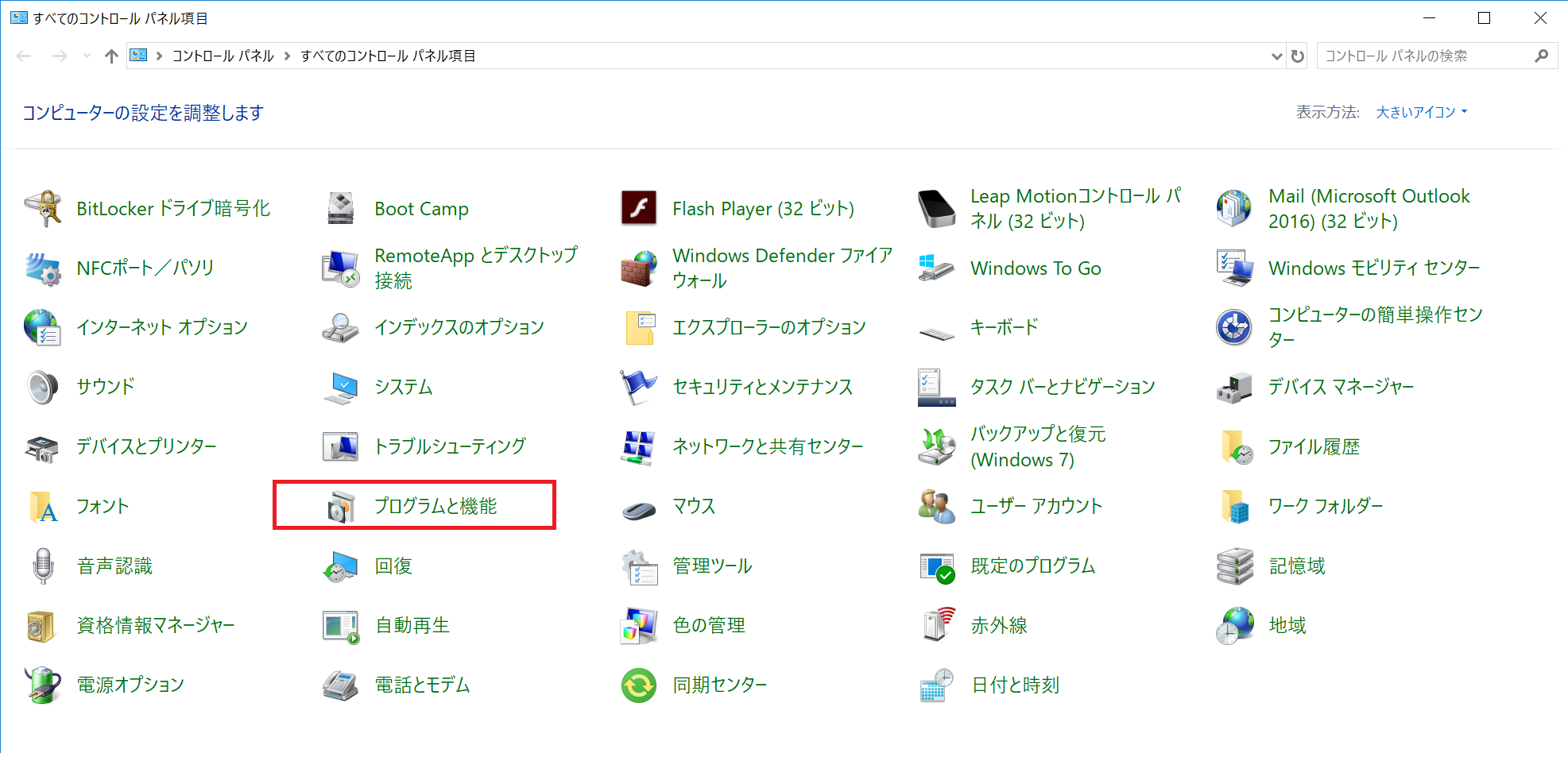
1.Windows → コントロールパネル を開きます。
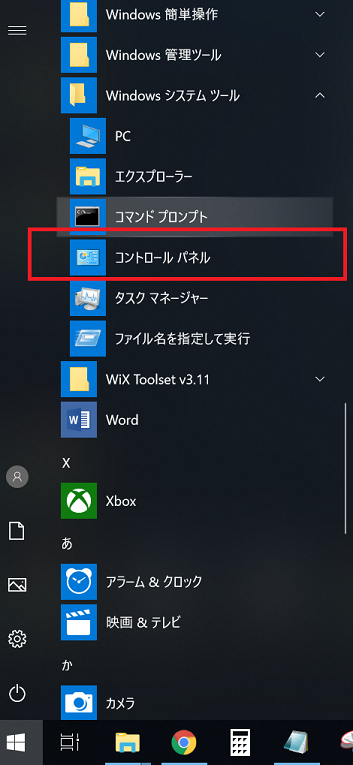
2. コントロールパネル → プログラムと機能 を開きます
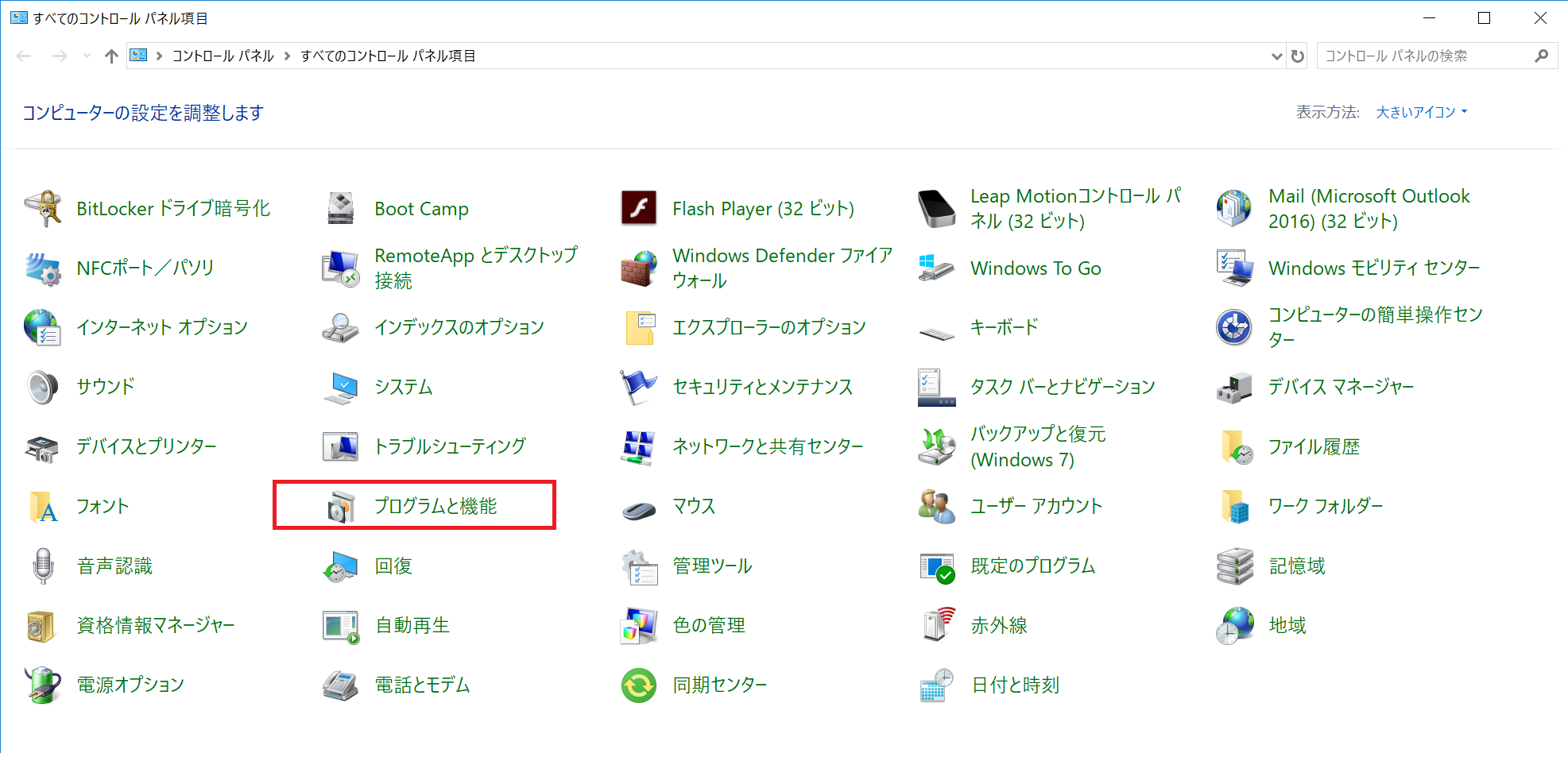
3.このアイコンを探してください。
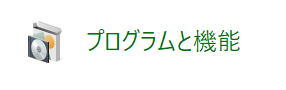
4.”Word Image Paste Addin”を探して選択し、「右クリック→アンインストール」か、一覧の上にある「アンインストール」を選択してください。

5.アンインストールを行うと以下のメッセージが表示されます。UACが表示されることもありますので、OKを選択してください。(Wordに読み変えて下さい。)
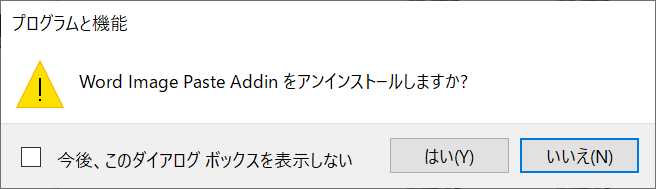
6.アンインストールが完了します。アンインストールが完了すると、一覧から消えます。
バージョン
2020/05/25 v 1.3.0.1 公開ダウンロード数 2
(プログラムの内部構造がExcel版と同じなので、1.3.0.1から開始とします。)